华硕主板如何设置从U盘启动
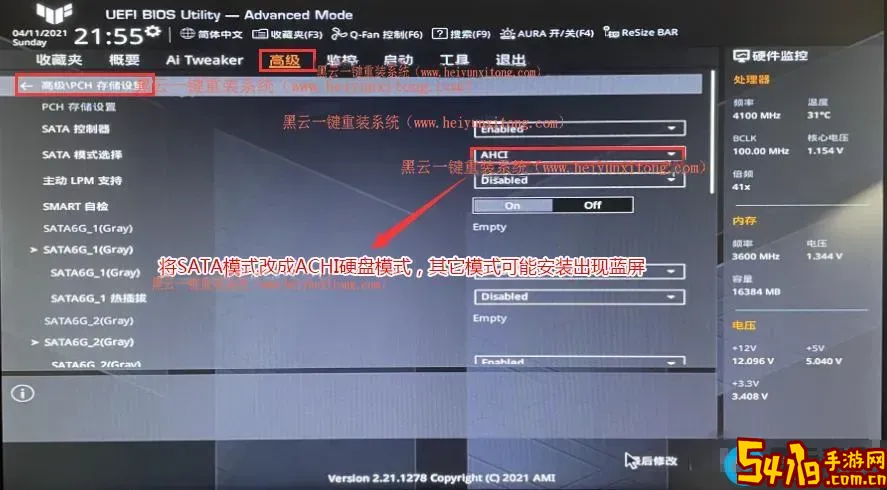
在现代计算机的使用过程中,U盘启动已成为一种常见且便捷的操作手段。无论是安装新系统、进行系统修复,还是运行一些便携软件,U盘启动都能带来很大的便利。作为国内外知名的电脑硬件品牌,华硕(ASUS)主板因其稳定性和易用性受到广大用户的青睐。本文将结合华硕主板的特点,详细介绍如何设置从U盘启动,帮助用户顺利完成U盘启动操作。
一、准备工作
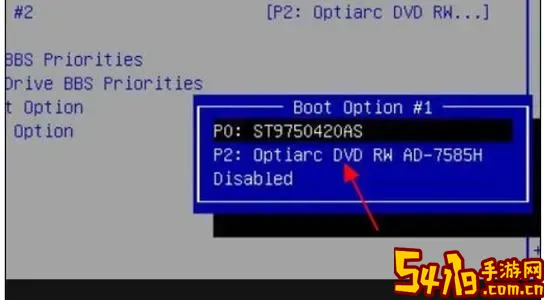
1. 制作可启动的U盘: 首先,确保您的U盘已经制作成可启动盘。常见的制作工具有“rufus”、“UltraISO”等,可以将操作系统镜像(如Windows、Linux等)写入U盘中,生成启动盘。制作完成后,将U盘插入电脑的USB接口。
2. 备份重要数据: 设置启动顺序通常不会造成硬盘数据丢失,但在操作系统安装或修复过程中,可能涉及对硬盘的写入或格式化操作。建议提前备份电脑中重要文件,防止意外情况发生。
二、进入BIOS/UEFI设置界面
华硕主板的BIOS/UEFI界面用于控制硬件的启动顺序、系统参数等设置。进入该界面是设置U盘启动的必要步骤。
1. 电脑重启或开机时,连续按下“Del”键(部分型号也可能是“F2”键),进入BIOS或UEFI设置界面。华硕主板常用的按键就是Del,对于笔记本可根据机型查询官方手册。
2. 进入BIOS后,会看到简洁的界面或图形化的UEFI界面。一般情况下,英文界面比较常见,但部分新型号主板支持中文界面,方便用户操作。
三、设置从U盘启动
在BIOS/UEFI中设置U盘启动通常有两种方法:
方法一:修改启动顺序(Boot Priority)
1. 找到“Boot”或“启动”菜单。不同主板界面略有不同,一般都在顶端或者侧边菜单中。
2. 进入Boot菜单后,找到“Boot Option Priorities”(启动选项优先级)或类似名称,查看当前的启动设备顺序。
3. 在启动设备列表中,找到您的U盘(通常显示为U盘品牌或“USB Device”),将其设置为第一启动项。操作通常是使用“+”和“-”键调整优先级,或者直接选择后选择“Enter”修改。
4. 设定完成后,保存设置。通常按“F10”键保存并退出,确认“Save changes and exit”。
5. 电脑重启后,会从U盘启动,进入U盘中的系统或工具程序。
方法二:临时启动菜单(Boot Menu)
1. 如果不想修改BIOS中永久的启动顺序,可以使用临时启动菜单快速选择启动设备。
2. 在开机自检(POST)画面出现时,连续按下“F8”或“F12”键(不同机型不同,具体可参考用户手册),进入启动菜单。
3. 在启动设备列表中选择您的U盘即可启动,这种方法快捷方便,适合临时使用。
四、注意事项
1. 有些华硕主板启用了“安全启动”(Secure Boot)功能,这会阻止某些非签名的启动程序运行。若出现无法从U盘启动的问题,可以尝试在BIOS中的“Security”或“Boot”菜单里将“Secure Boot”禁用。
2. USB接口选择:建议将U盘插在主板后面的USB接口使用,有些前置接口可能在启动时不被识别。
3. U盘格式兼容:确保U盘格式与BIOS设置相符,如UEFI模式启动通常需要U盘采用GPT分区格式,同时U盘启动盘必须支持UEFI启动,否则需要切换到传统BIOS模式启动。
五、总结
华硕主板设置从U盘启动并不复杂,关键在于进入BIOS/UEFI界面,正确调整启动顺序或使用启动菜单。对于大多数用户,推荐先制作好启动U盘,再通过BIOS中的启动项设置完成启动优先级的调整。如果操作中遇到疑问,可参考华硕官网提供的相关文档或技术支持。此外,调整启动项时请谨慎操作,保证系统数据安全。
通过以上方法,用户可以在华硕主板上方便快捷地完成从U盘启动的设置,为系统安装、升级和维护提供有力支持。